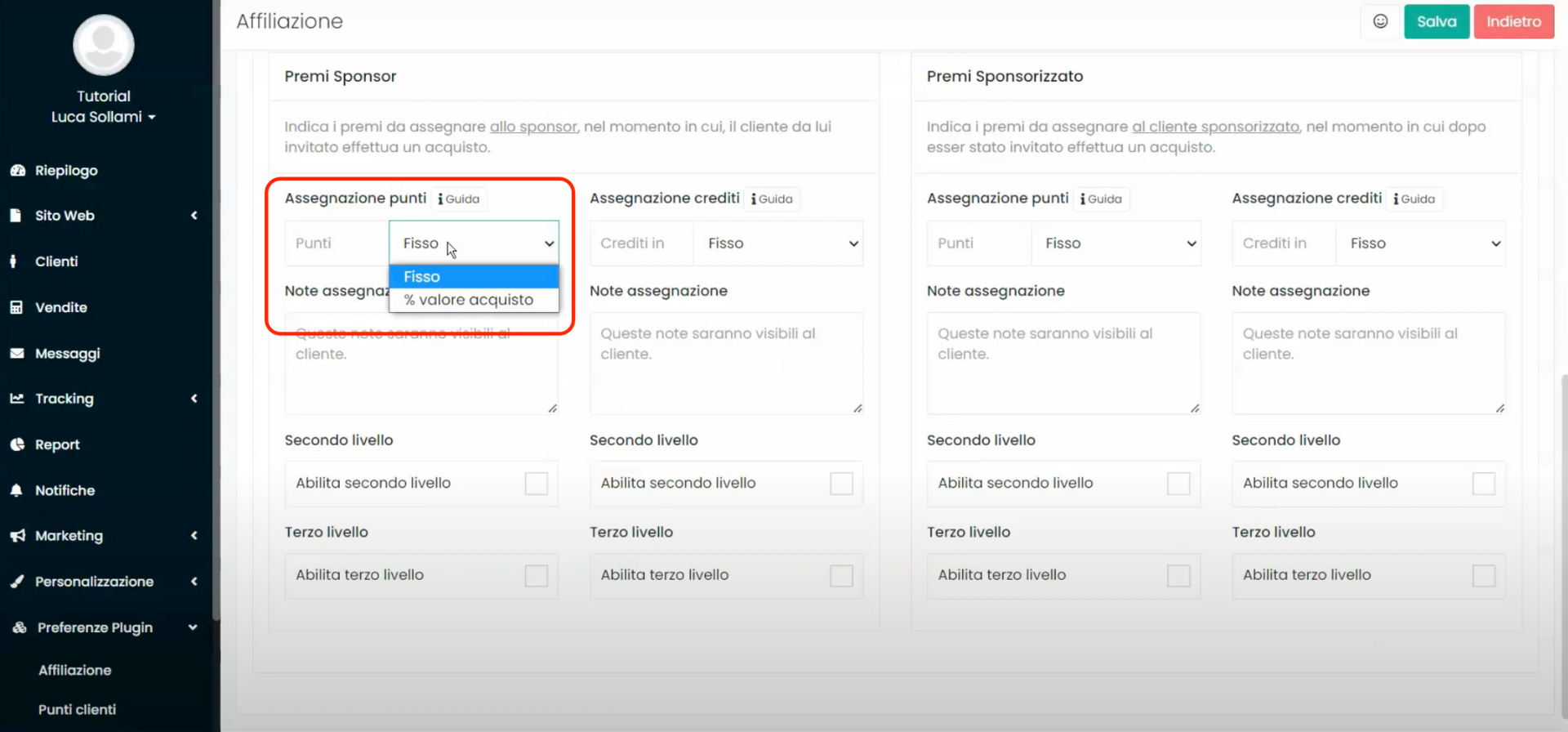In questo tutorial vedremo come installare un sistema di affiliazione sul proprio sito web costruito su Framework360. Questo sistema permetterà ai clienti di rivendere i nostri prodotti e servizi, consentendo loro di guadagnare punti o crediti che potranno essere convertiti in premi o in euro, a seconda del modello di business adottato.
Step 1: Installiamo il plugin "Affiliazione"
Per prima cosa installiamo il plugin "Affiliazione". Per fare ciò, reciamoci nella voce "Personalizzazione" presente nella barra laterale sinistra e successivamente clicchiamo sulla voce "Plugins".
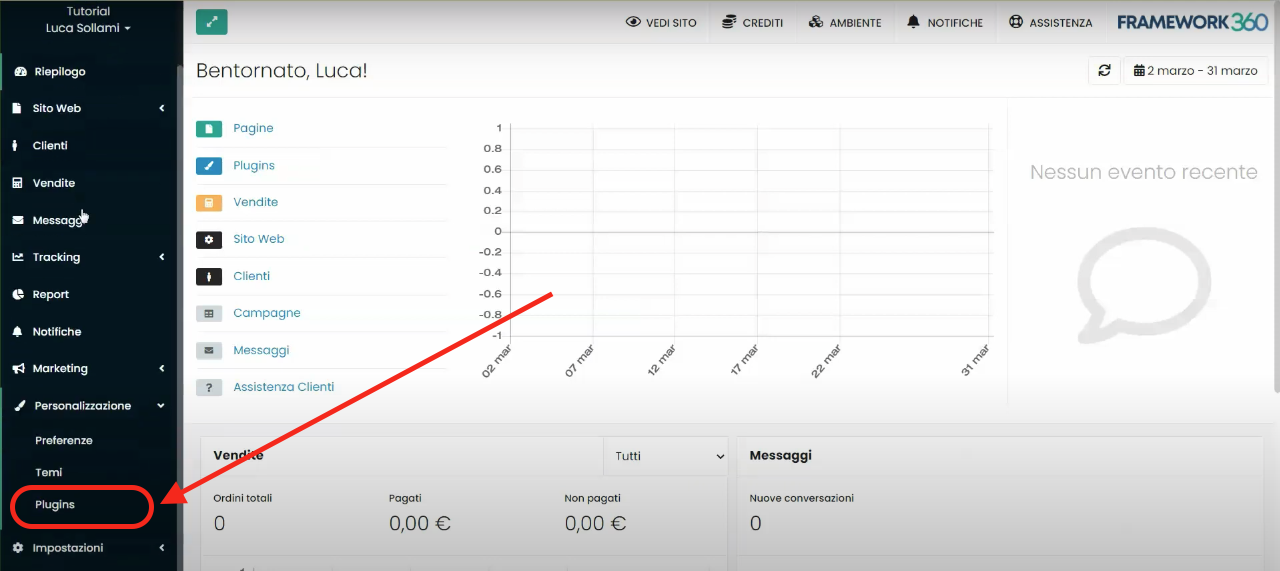
Cerchiamo il plugin chiamato "Affiliazione" e installiamolo.
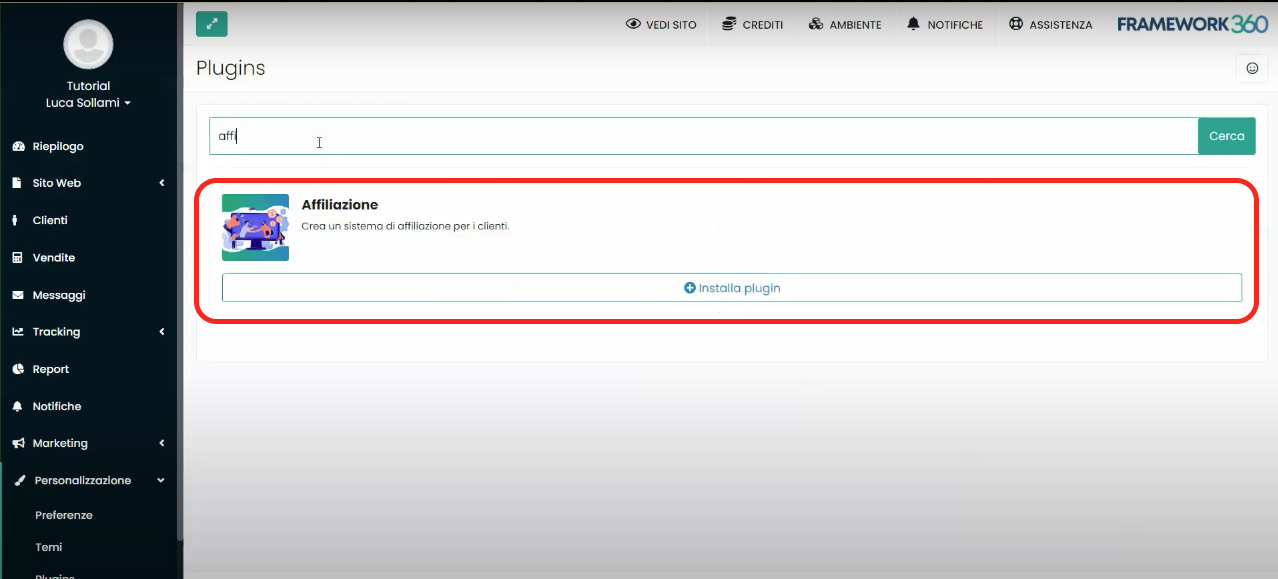
Step 2: Configuriamo le impostazioni del plugin “Affiliazione”
Una volta installato il plugin, troveremo all’interno della barra laterale a sinistra, sotto la voce "Preferenze Plugin", la voce "Affiliazione". Quando installiamo un plugin, nella maggior parte dei casi si apre una nuova sezione sotto "Preferenze Plugin", dove possiamo gestire tutte le varie impostazioni del plugin.
Clicchiamo su "Affiliazione" per personalizzare le funzionalità del sistema di affiliazione in base alle nostre esigenze.
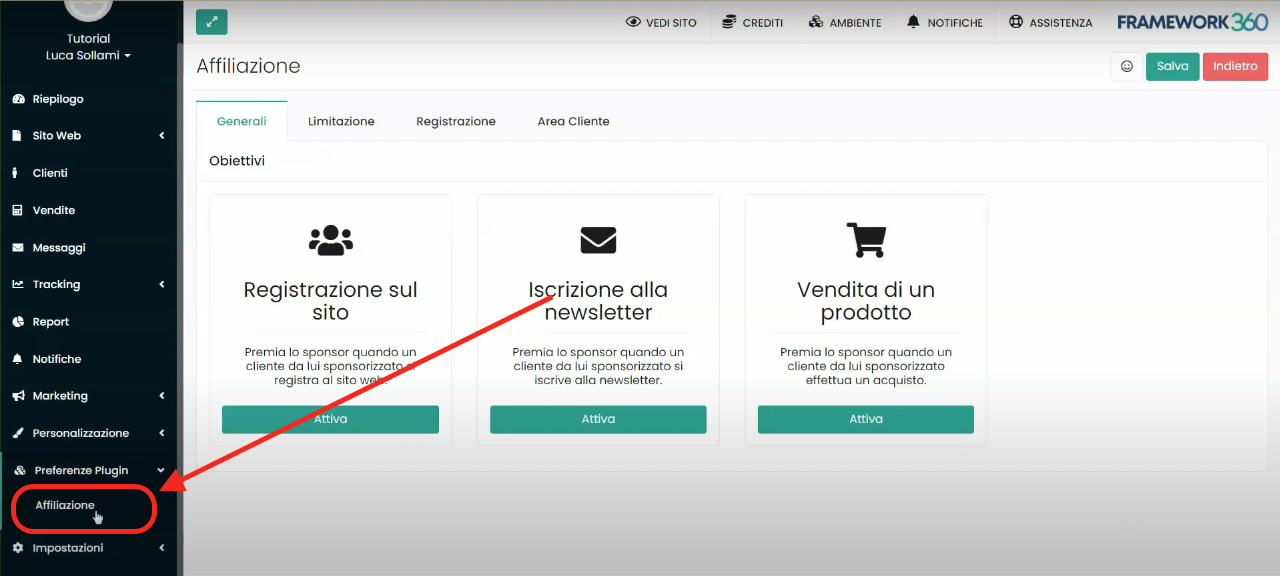
Una volta aperta la schermata delle impostazioni del plugin "Affiliazione", noteremo che essa è suddivisa in quattro tab: Generali, Limitazioni, Registrazione e Area Cliente.
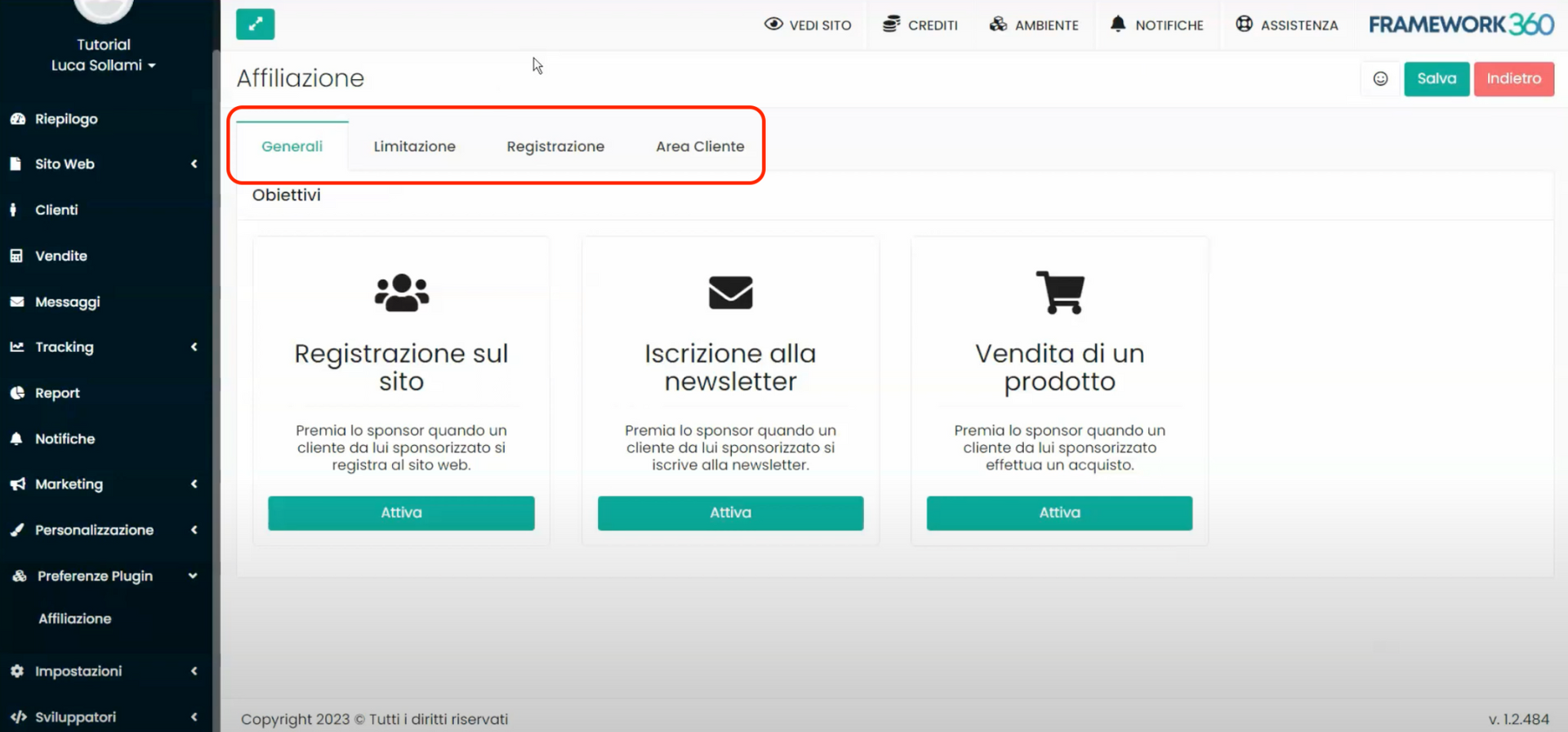 Nei prossimi passaggi analizzeremo le opzioni di personalizzazione disponibili in ciascuno dei tab appena menzionati.
Nei prossimi passaggi analizzeremo le opzioni di personalizzazione disponibili in ciascuno dei tab appena menzionati.
Step 3: Settiamo le impostazioni del tab “Generali” del plugin “Affiliazione”
All’interno del primo tab, ovvero il tab “Generali”, possiamo attivare un programma di affiliazione che permetterà di far ricevere ai nostri clienti dei punti o dei crediti, con i quali potranno riscattare dei premi da noi stabiliti, quando, attraverso il loro codice sponsor o il link di affiliazione, fanno:
- registrare nuovi utenti al nostro sito web
- o iscrivere nuovi utenti alla nostra newsletter
- o acquistare dei prodotti da noi venduti.
Il tab “Generali” ci dà la possibilità di attivare ognuno degli obbiettivi appena elencati cliccando sull’apposita voce.
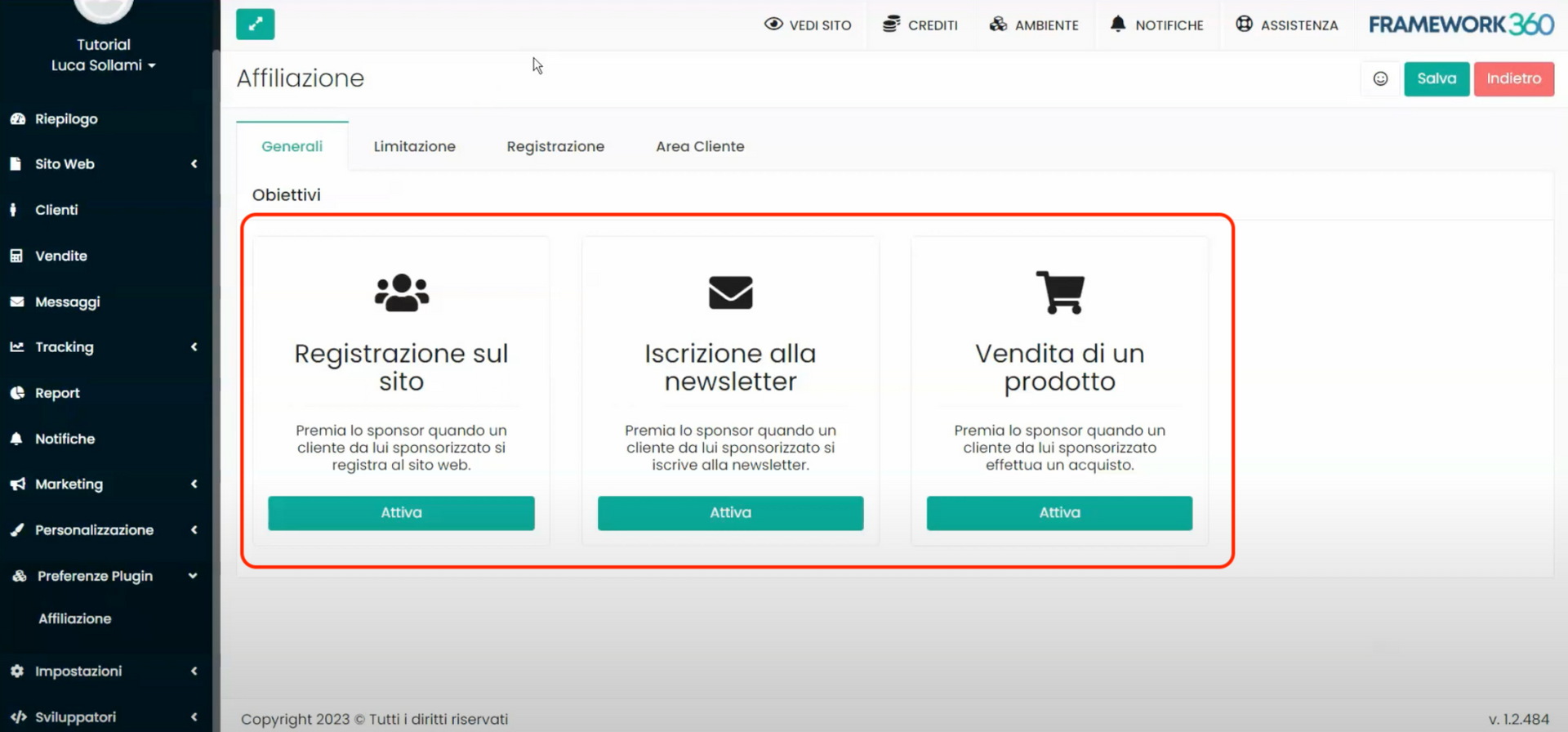
Ad esempio, se clicchiamo sulla voce "Registrazione sul sito", si aprirà una schermata che ci consentirà di assegnare punti o crediti allo sponsor e, eventualmente, anche allo sponsorizzato quando quest'ultimo si registra al sito web utilizzando il codice sponsor o il link di affiliazione.
Nella schermata "Impostazioni di Registrazione sul sito" il sistema ci chiede di installare il plugin "Punti clienti" per gestire l'assegnazione dei punti, oppure il plugin "Bilancio clienti" per gestire l'assegnazione dei crediti.
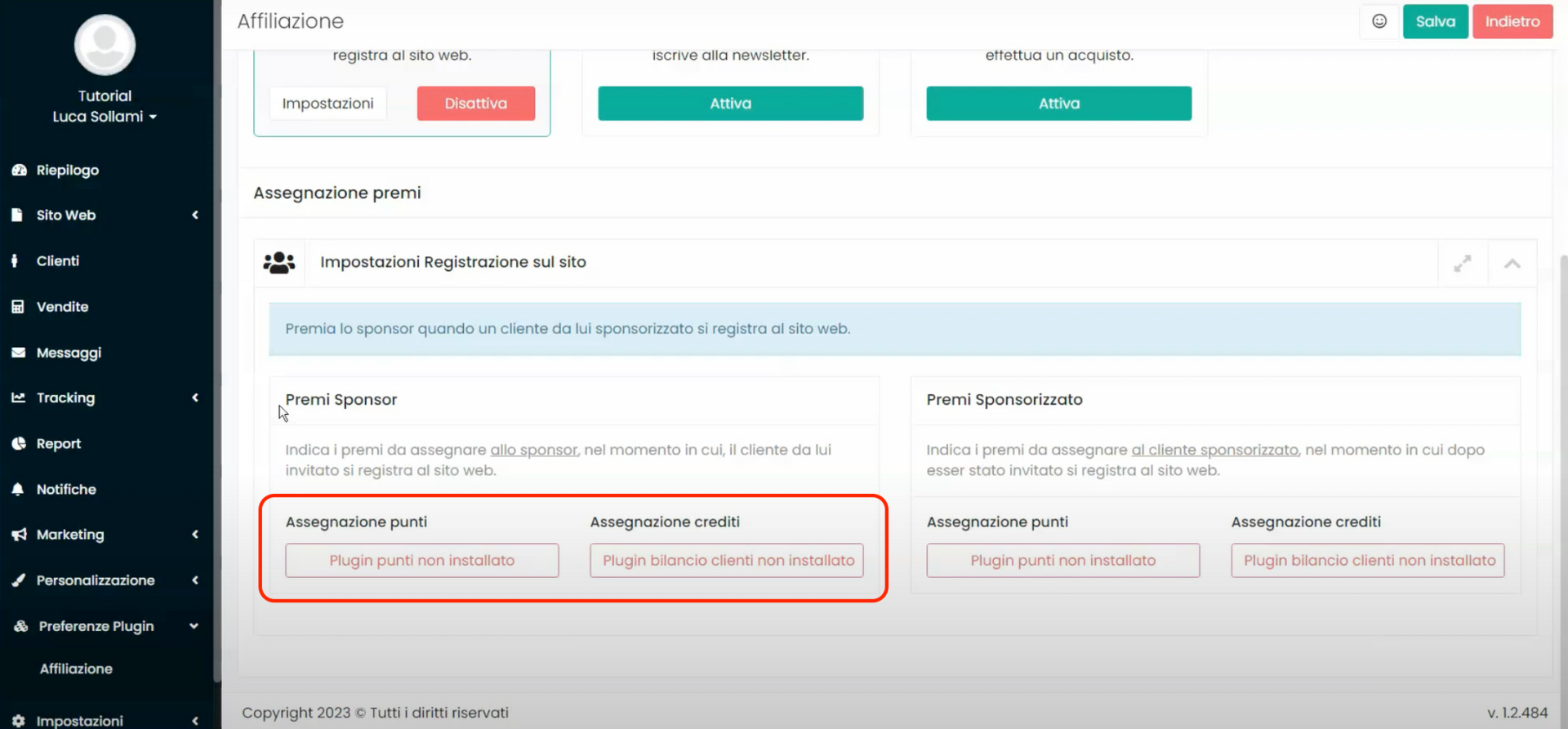
Una volta installato il plugin, saremo in grado di procedere con la definizione dei punti o dei crediti che desideriamo assegnare allo sponsor e allo sponsorizzato.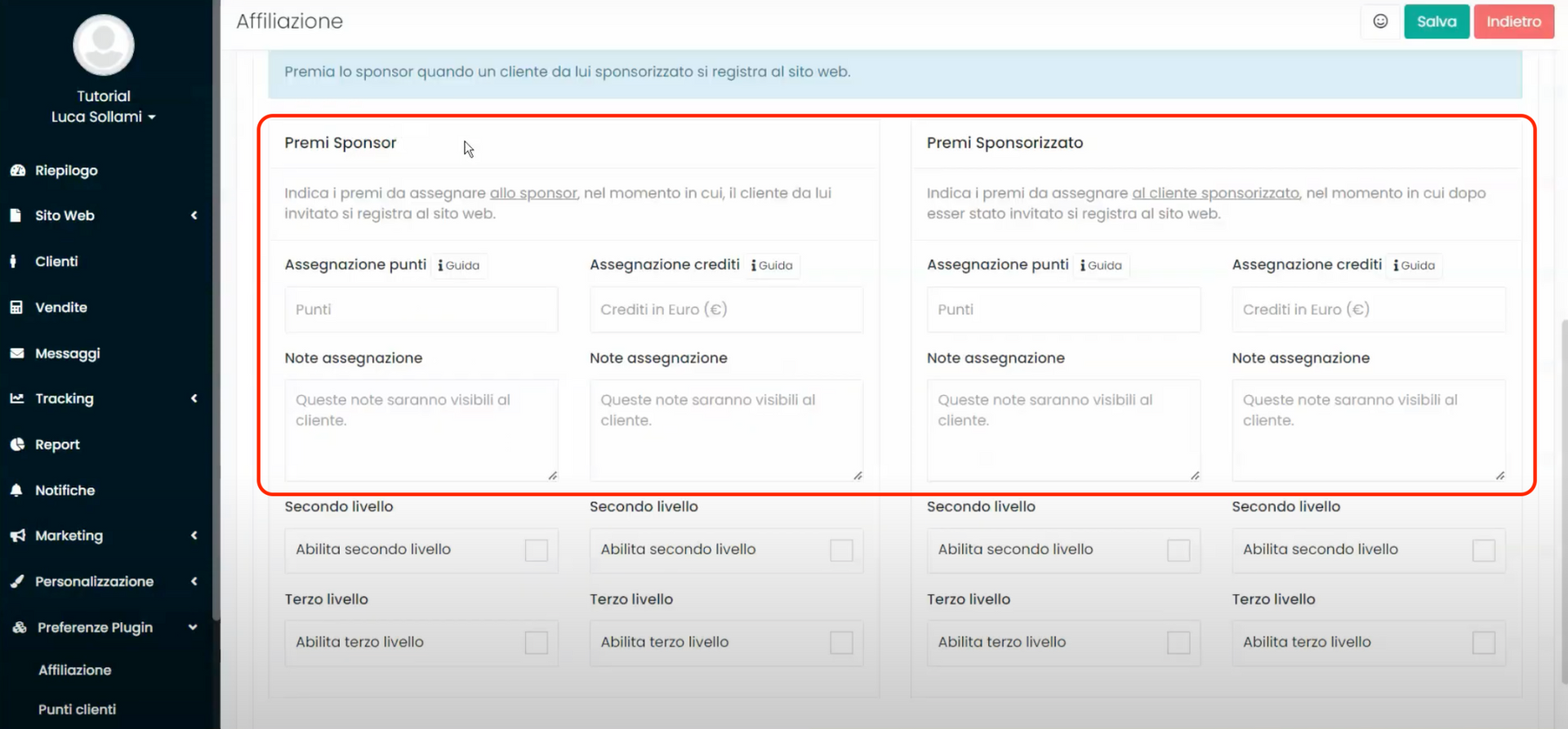
Specifichiamo che il sistema non solo ci consente di assegnare punti al primo livello di affiliazione, ma offre anche la possibilità di abilitare un secondo e un terzo livello. Ciò significa che quando uno sponsorizzato diventa a sua volta sponsor e invita nuovi utenti ad iscriversi al nostro sito web, al momento dell'iscrizione verranno accreditati punti o crediti sia allo sponsor che allo sponsorizzato. Questa operazione può essere effettuata fino al terzo livello di affiliazione.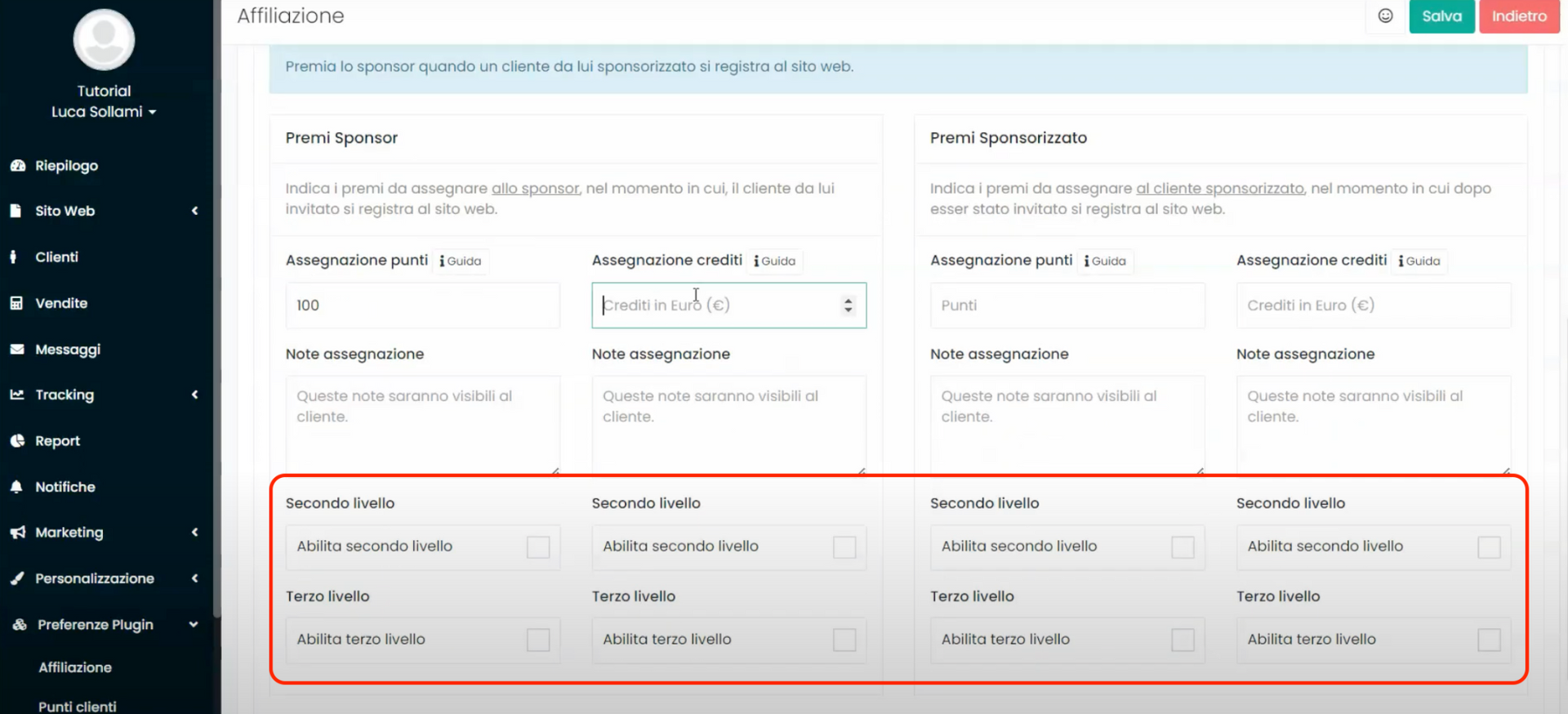
Le modalità di personalizzazione appena vista per l’obbiettivo “Registrazione sul sito” sono analoghe anche per gli altri due obbiettivi, ovvero “Iscrizione alla newsletter” e “Vendita di un prodotto”. Solo per quest’ultimo obbiettivo il sistema ci dà due possibilità aggiuntive:
- La possibilità di decidere se assegnare i premi quando il prodotto viene venduto la prima volta, oppure se assegnare i premi ad ogni vendita di un prodotto.
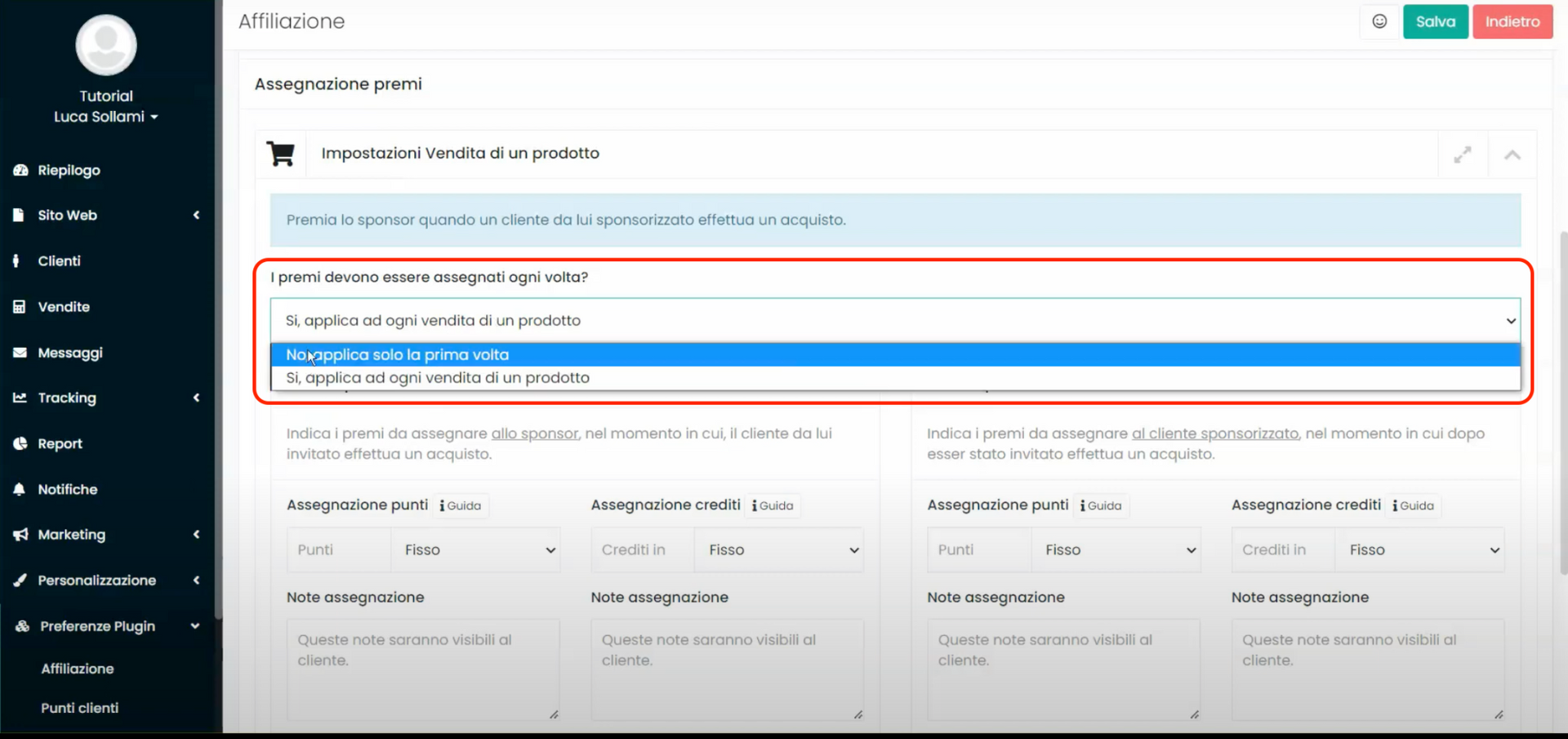
- La possibilità di scegliere se l'assegnazione dei punti o crediti deve essere fissa o basata su una percentuale del valore d'acquisto. Ad esempio, se desideriamo impostare il 10% del valore d'acquisto, significa che se un prodotto viene venduto al prezzo di 100 euro, l'affiliato guadagnerà 10 punti o 10 crediti, a seconda se stiamo definendo un'assegnazione di punti o di crediti.
![Immagine che contiene schermata, testo, softwareDescrizione generata automaticamente]()
Step 4: Settiamo le impostazioni del tab “Limitazioni” del plugin “Affiliazione”
Se desideriamo limitare l'accesso al sistema di affiliazione solo a determinati utenti, possiamo farlo attraverso il tab "Limitazione”. Possiamo scegliere di abilitare il sistema di affiliazione solo per alcuni utenti sulla base di determinati criteri, come il sesso, l’email, la data di nascita o l’aver già acquistato nostri prodotti in precedenza.
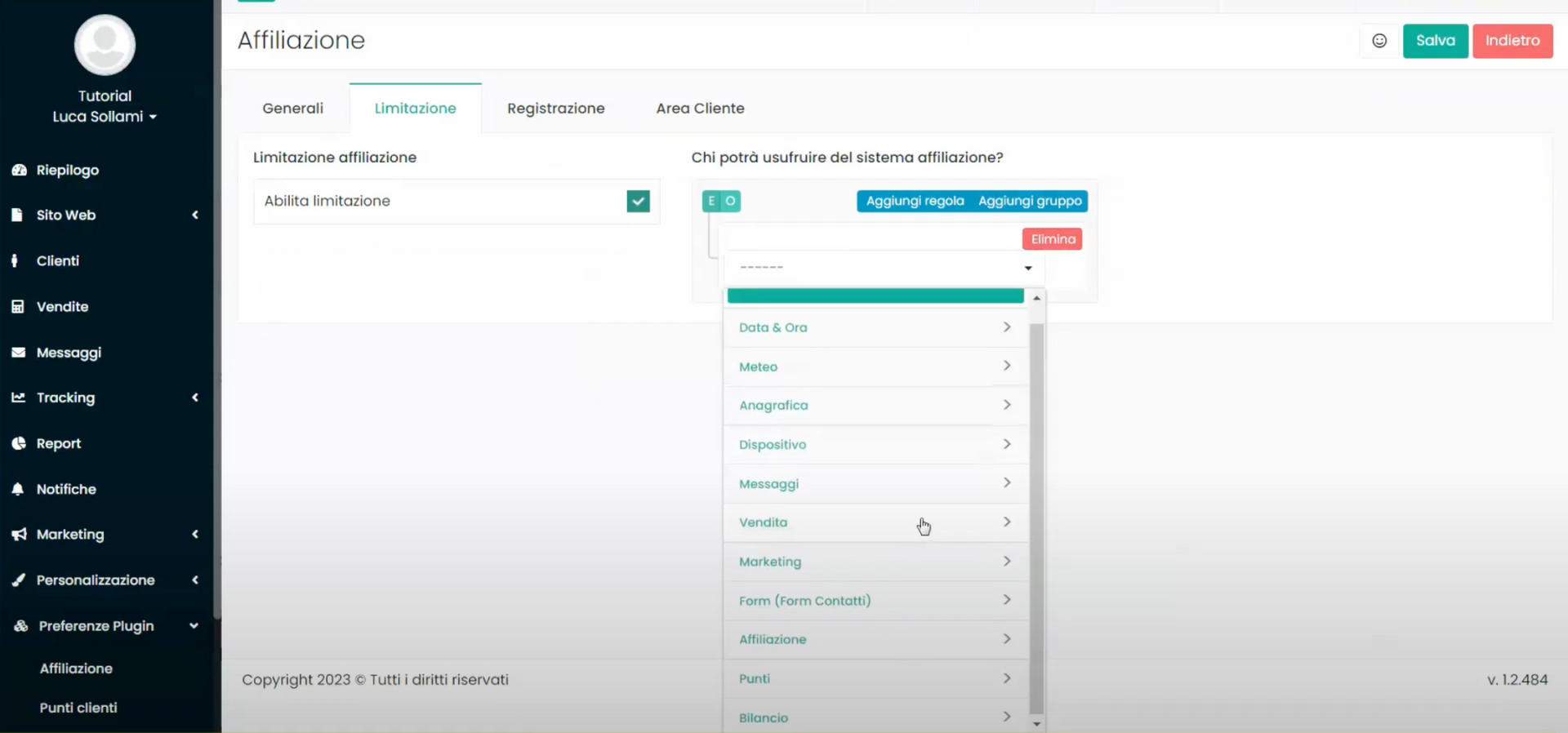
Step 4: Settiamo le impostazioni del tab “Registrazione” del plugin “Affiliazione”
All'interno del tab "Registrazione", abilitando l'opzione "Visualizza campo Codice Sponsor", potremmo offrire ai nostri nuovi utenti la possibilità di inserire un codice sponsor durante la registrazione al nostro sito.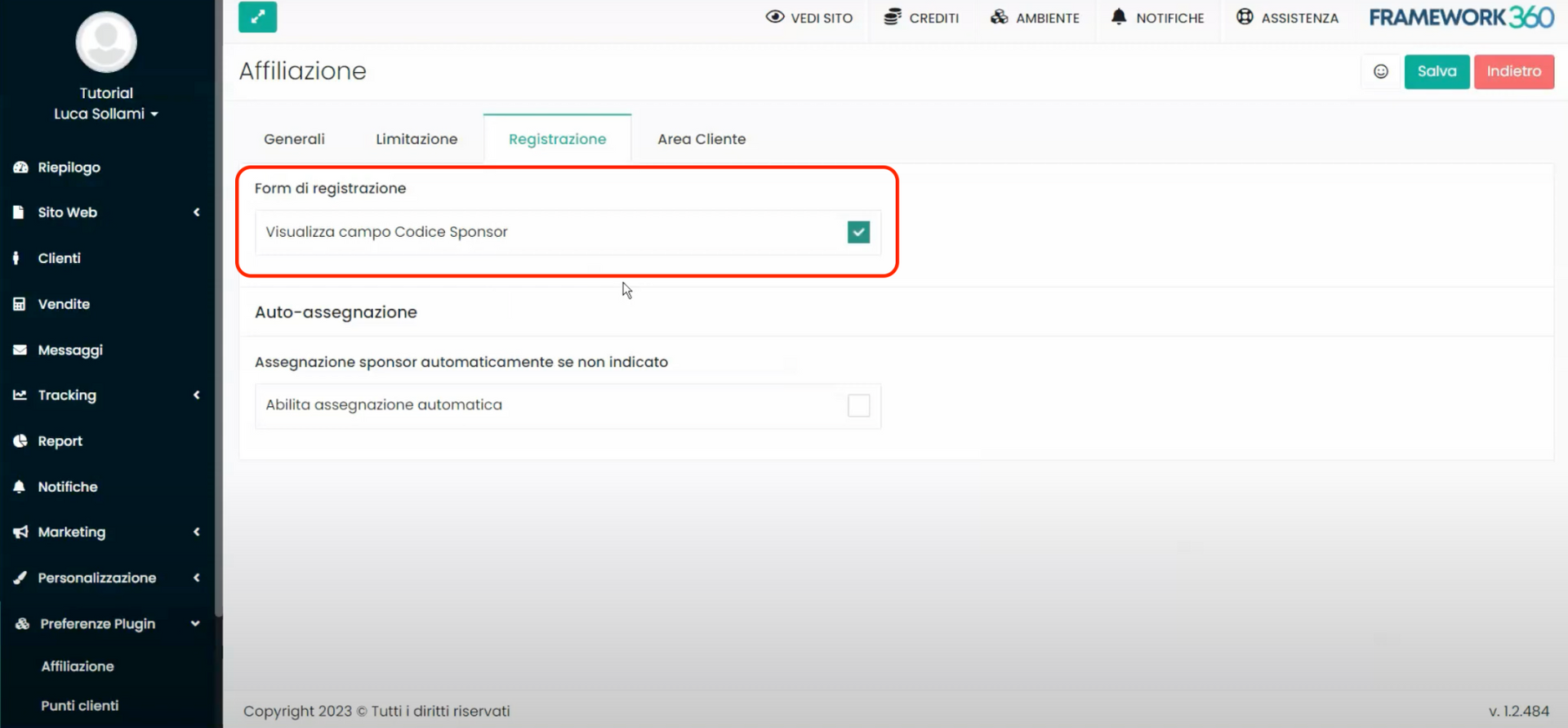
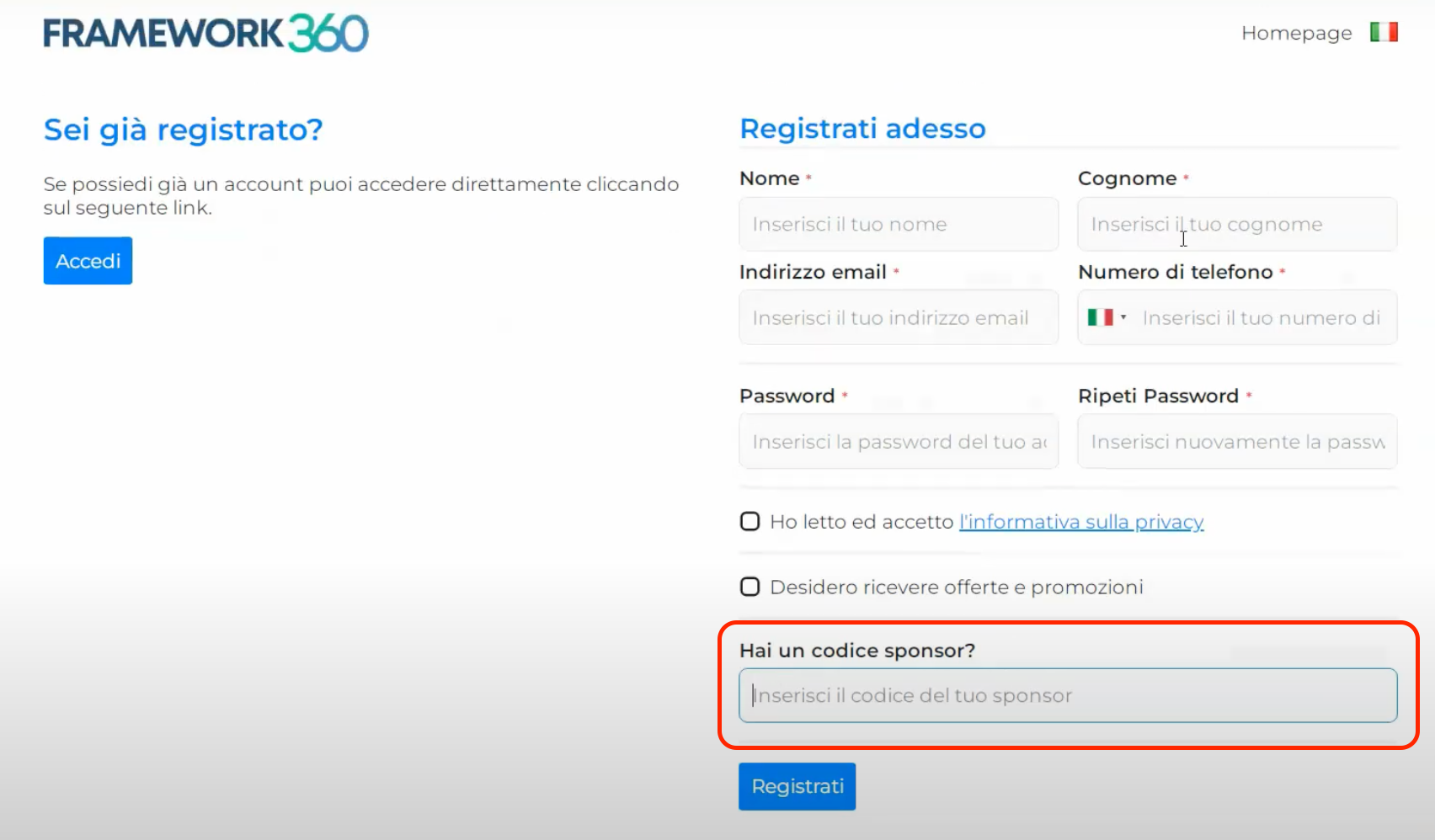
Inoltre, attivando l'opzione "Abilita assegnazione automatica", potremmo far abbinare automaticamente a tutti i nuovi utenti che si registrano al sito uno sponsor. Possiamo decidere se il sistema dovrà abbinare al nuovo utente lo sponsor geograficamente più vicino o abbinare a rotazione uno sponsor tra una serie di sponsor da noi selezionati.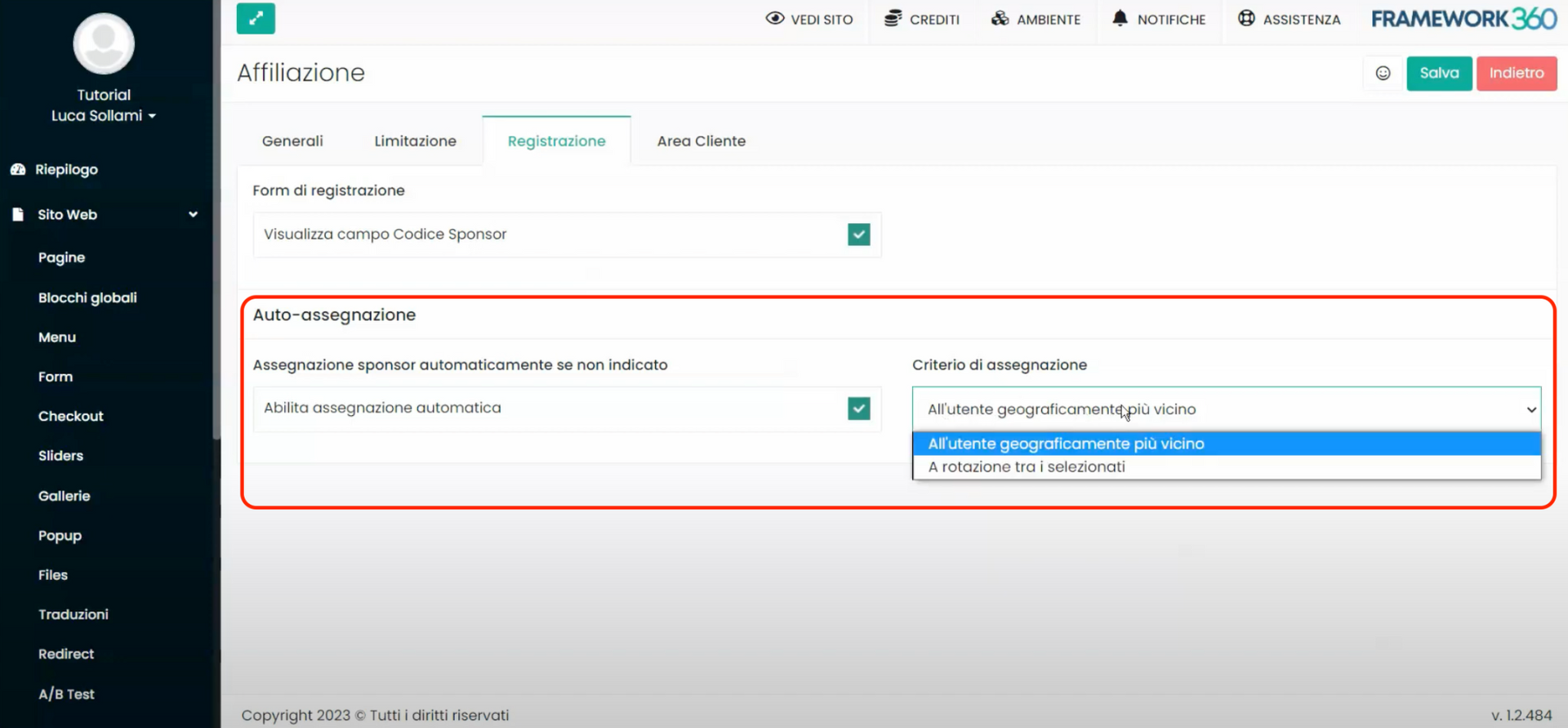
Step 5: Settiamo le impostazioni del tab “Area Clienti” del plugin “Affiliazione”
All’interno del tab “Area Clienti” possiamo andare a gestire le sezioni e i messaggi che verranno visualizzati all’interno del tab “Affiliazioni” dell’Area Clienti. Se vuoi sapere come abilitare l’Area Clienti ti invito a consultare la guida dedicata cliccando qui.
Di default il tab “Affiliazioni” dell’Area Clienti riporterà il codice di affiliazione personale, il link di affiliazione e la lista degli utenti sponsorizzati:
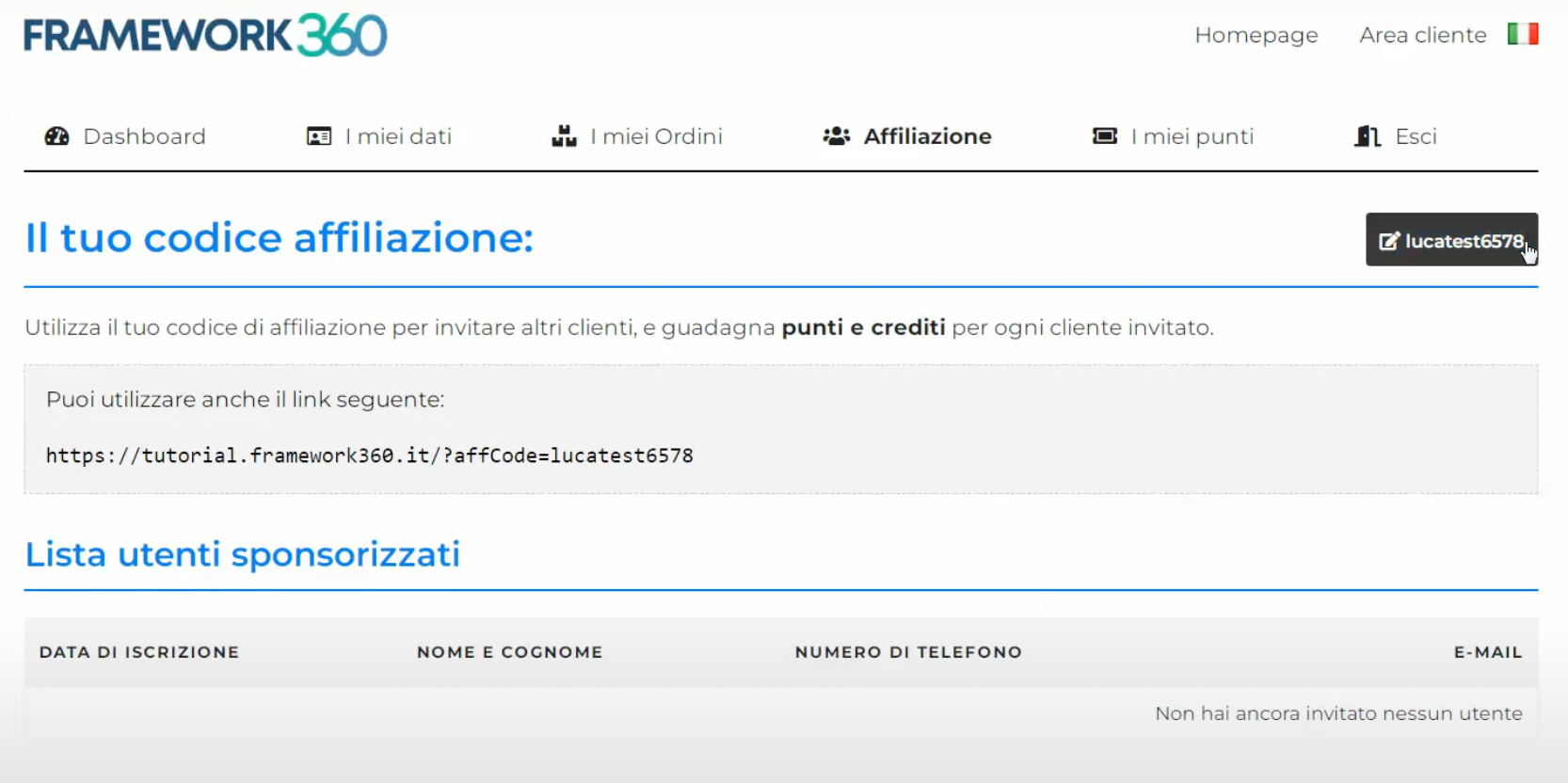
La differenza tra il codice di affiliazione e il link di affiliazione è la seguente:
- Il codice di affiliazione è una sequenza di caratteri che identifica un affiliato e può essere inserito manualmente da un nuovo utente in fase di registrazione per essere assegnato a quell'affiliato.
- Il link di affiliazione è un indirizzo web che contiene il codice di affiliazione e che può essere condiviso da un affiliato tramite vari canali. Chi clicca su questo link e si registra al sito viene assegnato automaticamente a quell'affiliato senza dover inserire il codice manualmente.
In entrambi i casi, l'obiettivo è lo stesso: far sapere al sistema chi ha portato i nuovi utenti registrati e premiare gli affiliati con punti e crediti.
Ritornando alle modifiche che possiamo effettuare all'interno del tab "Area Clienti" del plugin "Affiliazione", avremo la possibilità di modificare il messaggio iniziale del tab "Affiliazioni" dell'Area Clienti o di aggiungere nuove sezioni, sempre del tab "Affiliazioni" dell'Area Clienti, come ad esempio la sezione che permette di invitare nuovi utenti via email.
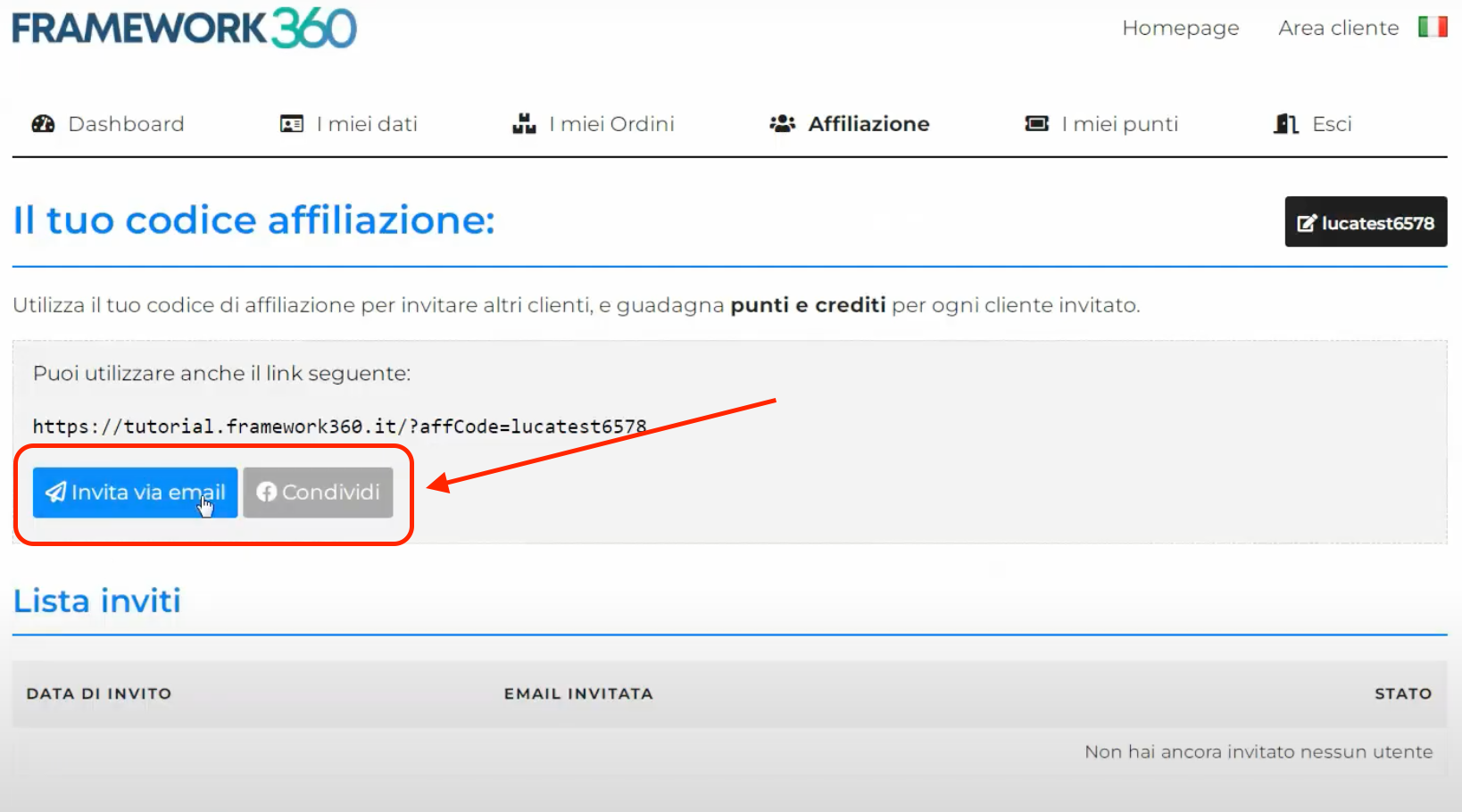
Possiamo anche aggiungere diverse sezioni in cui vengono mostrati diversi link di affiliazione per le diverse pagine del nostro sito, in quanto di default il link di affiliazione ci riporta all'home page del sito, ma noi potremmo creare degli ulteriori link di affiliazione che rimandano, ad esempio, alla pagina "Chi siamo" o al catalogo prodotti.